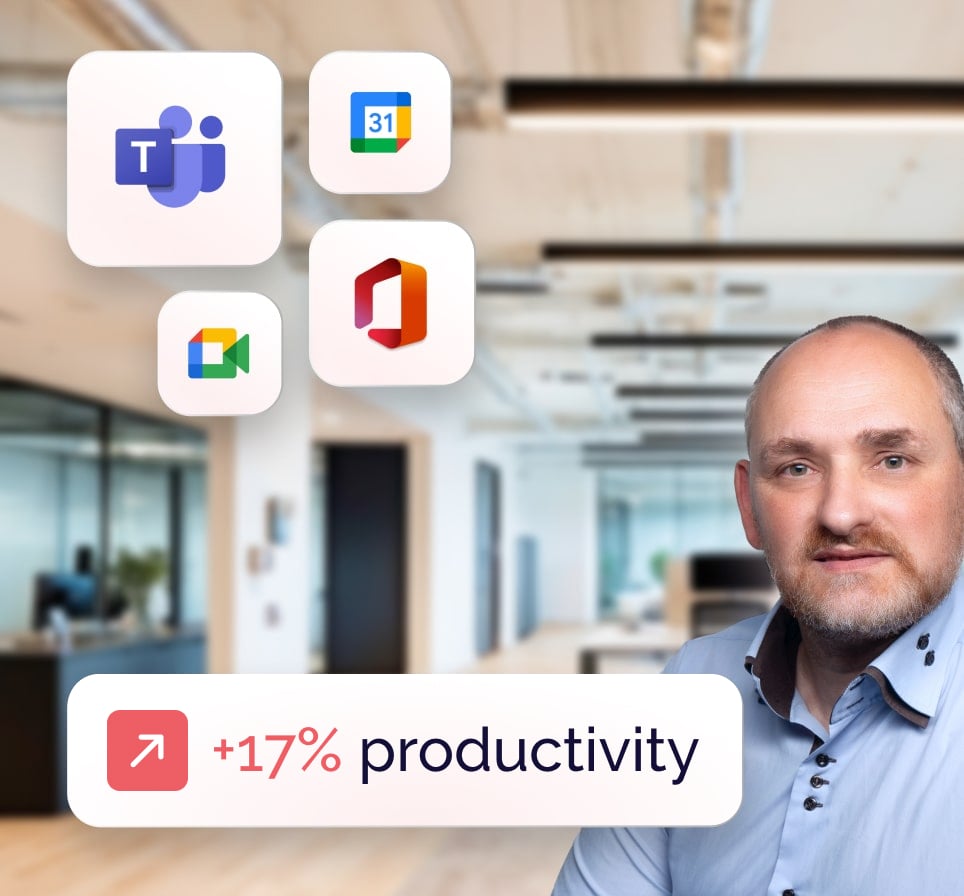La productivité repose de plus en plus sur la fluidité des outils numériques, l’intégration entre Microsoft Teams et Outlook permet de la favoriser. Ces deux plateformes essentielles permettent de collaborer, communiquer et organiser le travail efficacement, mais leur véritable potentiel est déployé lorsqu’elles fonctionnent ensemble.
Dans cet article, nous vous expliquons pourquoi connecter Teams et Outlook peut améliorer votre manière de travailler et nous allons également vous guider étape par étape pour intégrer ces outils.

Quelle solution choisir pour votre entreprise : Office 365 ou Microsoft 365 ?
Notre guide pratique créé par nos experts, vous offre une comparaison détaillée des deux solutions.
Pourquoi intégrer Teams et Outlook ?
Intégrer Microsoft Teams et Outlook, deux outils phares de collaboration et de communication, permet de créer un environnement de travail fluide et connecté.
En effet, combiner les forces de ces plateformes permet de faciliter la gestion de vos tâches quotidiennes et d’améliorer l’efficacité des équipes et centraliser vos interactions professionnelles.
Simplifier la collaboration en temps réel
L’intégration de Teams et d’Outlook favorise une communication instantanée et une collaboration optimisée :
Les utilisateurs peuvent passer d’un email à une discussion Teams ou à un appel vidéo en un clic, ce qui évite les allers-retours.Les réunions planifiées via Outlook s’intègrent automatiquement dans Teams, permettant un accès rapide aux documents partagés, notes et discussions associées.
Résultat : une productivité accrue et une expérience collaborative simplifiée.
Optimiser la gestion des emails et des réunions
Grâce à cette intégration, la gestion des emails et des réunions devient plus intuitive. Vous pouvez transformer un email en tâche Teams ou en événement de calendrier sans quitter votre boîte de réception.
Cela garantit que les actions nécessaires sont réalisées immédiatement et qu’aucune information importante ne passe entre les mailles du filet. De plus, les calendriers partagés dans Outlook se synchronisent avec Teams, ce qui offre une vue unifiée et cohérente pour planifier vos priorités.
Centraliser les échanges d’équipe
En centralisant les communications d’équipe, l’intégration de Teams et d’Outlook réduit le risque de perte d’information. Les conversations et documents clés sont accessibles depuis un seul endroit, qu’il s’agisse d’une discussion dans Teams ou d’un email dans Outlook. Cette centralisation renforce la transparence et améliore le suivi des projets.

Quelle solution choisir pour votre entreprise : Office 365 ou Microsoft 365 ?
Notre guide pratique créé par nos experts, vous offre une comparaison détaillée des deux solutions.
Comment activer l’intégration Teams Outlook ?
L’intégration de Microsoft Teams dans Outlook est une étape bénéfique pour tirer le meilleur parti de ces deux outils.
Activer l’intégration via Microsoft Teams
Pour commencer, assurez-vous que l’option Teams est bien activée dans Outlook. Pour cela :
- Vérifiez que vous disposez des bonnes versions des deux applications et d’une licence Microsoft 365 active. Pour en savoir plus sur les offres Microsoft 365, consultez notre article sur le pricing Microsoft 365.
- Déplacez-vous dans les paramètres d’Outlook et vérifiez que le complément Teams est activé dans la section des compléments.
Si besoin, vous pouvez réinstaller ou mettre à jour l’application pour garantir une compatibilité optimale.
Vérifier l’activation du complément Teams dans Outlook
L’intégration de Microsoft Teams dans Outlook est essentielle pour planifier et gérer vos réunions. Pour vérifier si le complément Teams est activé, ouvrez Outlook et accédez à Fichier > Options > Compléments.
Dans la section des compléments COM, recherchez “Microsoft Teams Meeting Add-in for Microsoft Office”. Si le complément est désactivé, sélectionnez-le dans la liste, puis cliquez sur Aller pour activer l’option correspondante. Une fois cela fait, redémarrez Outlook pour appliquer les modifications.
Cette vérification garantit une expérience fluide entre vos outils de collaboration et de messagerie.
Vérifier les permissions utilisateur
Pour que l’intégration fonctionne correctement, il est important d’être sûr que les utilisateurs disposent des bonnes permissions : accès aux deux applications et les autorisations nécessaires pour planifier ou rejoindre des réunions Teams depuis Outlook.
Si des problèmes surviennent, un administrateur IT peut vérifier les paramètres de votre tenant Microsoft 365 et ajuster les permissions selon les besoins.
Besoin d’aide ? SmartYou peut être votre interlocuteur privilégié, contactez-nous !

Réservez un diagnostic Modern Workplace gratuit
Vos outils IT sont-ils vraiment adaptés à vos besoins ? Bénéficiez d’un diagnostic gratuit de 30 minutes pour évaluer votre infrastructure actuelle et détecter des opportunités d’amélioration.
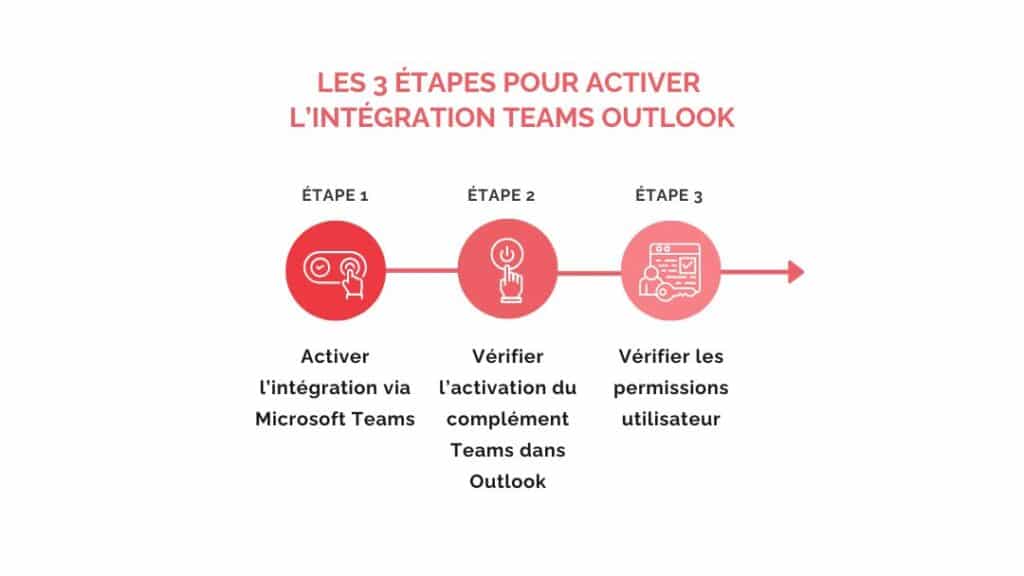
Quelles fonctionnalités offre l’intégration ?
L’intégration des deux outils vous propose un ensemble de fonctionnalités qui simplifient le quotidien de vos utilisateurs.
Planifier des réunions Teams depuis Outlook
Grâce à cette intégration, vous pouvez créer des réunions Teams directement depuis votre calendrier Outlook. Lors de la création d’un événement, il suffit de sélectionner l’option “Réunion Teams” pour ajouter un lien de réunion automatique à votre invitation.
Cette fonctionnalité simplifie l’organisation des réunions virtuelles, tout en évitant de jongler entre plusieurs outils.
Partager des emails directement sur Teams
Avec l’intégration Teams-Outlook, il est possible de partager un email ou une pièce jointe directement sur une conversation ou un canal Teams.
Cette fonctionnalité est particulièrement utile pour centraliser les informations importantes ou lancer une discussion d’équipe à partir d’un email reçu. Cela garantit que les échanges restent accessibles et organisés, tout en évitant les pertes d’information.
Synchroniser les calendriers
Ce dispositif synchronise automatiquement les calendriers entre Teams et Outlook, pour permettre une gestion cohérente de vos événements et disponibilités.
Ainsi, vos réunions programmées dans Outlook apparaissent dans Teams, et inversement. Cette synchronisation réduit les risques de doublons ou d’oublis, offrant une vision claire et unifiée de votre planning.
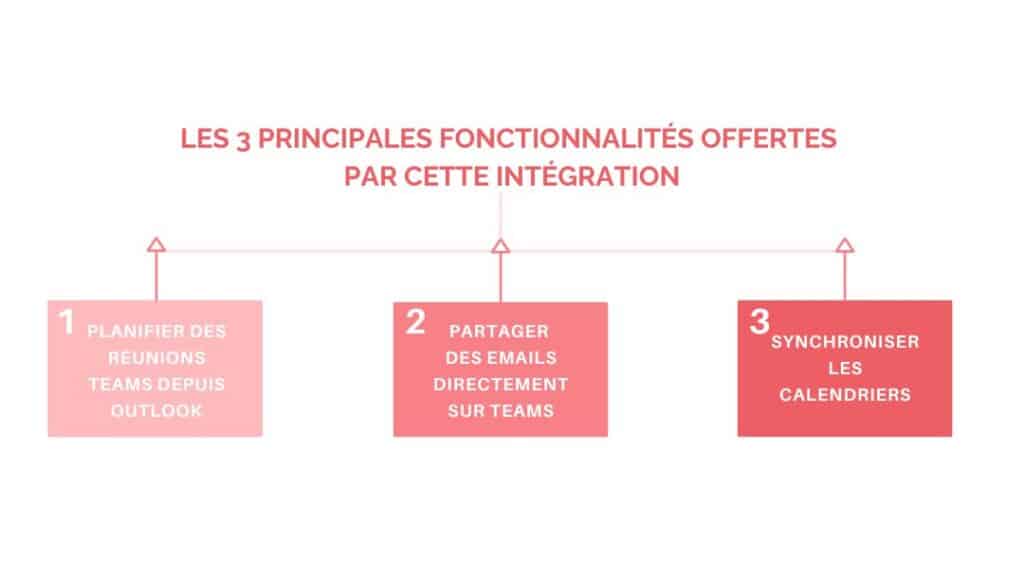
Quels sont les problèmes courants ?
L’intégration entre Microsoft Teams et Outlook peut parfois rencontrer des obstacles qui freinent son efficacité.
Voici les problèmes les plus fréquents et comment les résoudre.
Impossible d’afficher l’option Teams dans Outlook
L’absence de l’option “Réunion Teams” dans Outlook est un souci que vous pouvez rencontrer lors de l’intégration des deux outils. Cela peut être dû à un complément Teams désactivé ou à une version obsolète d’Outlook.
Pour y remédier, vérifiez les compléments activés dans les paramètres d’Outlook et assurez-vous d’avoir une licence Microsoft 365 valide et des applications à jour. Si le problème persiste, un redémarrage ou une réinstallation peut s’avérer nécessaire.
Problèmes de synchronisation des calendriers
La synchronisation entre les calendriers Teams et Outlook peut parfois échouer, entraînant des événements manquants ou des conflits de planning.
Ce problème peut être lié à des permissions utilisateur incorrectes ou à une configuration réseau inadéquate.
Pour le résoudre, vérifiez vos paramètres de synchronisation dans Microsoft 365 et assurez-vous que les autorisations pour les calendriers sont correctement définies.
Les limites de compatibilité selon les versions
Certaines fonctionnalités de l’intégration ne sont disponibles qu’avec des versions récentes de Teams et Outlook.
Par exemple, les utilisateurs de versions locales d’Outlook (On-Premises) peuvent ne pas profiter des fonctionnalités avancées accessibles aux utilisateurs de Microsoft 365. Il est donc important de tenir vos applications à jour et, si possible, de migrer vers une solution cloud pour bénéficier de toutes les options disponibles.
3 conseils pour une utilisation optimale
Pour utiliser pleinement les bénéfices d’une intégration entre Microsoft Teams et Outlook, il est conseillé de bien configurer vos outils et d’adopter de bonnes pratiques.
Former les équipes aux outils intégrés
Une intégration réussie n’est pas possible sans une équipe formée à ses fonctionnalités. Organisez des sessions de formation pour expliquer comment planifier des réunions Teams depuis Outlook, partager des emails sur Teams et gérer efficacement les calendriers synchronisés.
Des employés bien formés utilisent ces outils de manière plus productive, réduisant les erreurs et maximisant leur potentiel.
Automatiser les tâches récurrentes grâce à Teams et Outlook
Utilisez les fonctionnalités d’automatisation pour simplifier vos tâches quotidiennes.
Par exemple, configurez des règles pour déplacer automatiquement certains emails vers des canaux Teams, ou intégrez des outils comme Power Automate pour créer des workflows personnalisés.
Ces automatisations permettent de gagner du temps tout en minimisant les erreurs manuelles.
Exploiter les notifications pour ne rien manquer
Les notifications dans Teams et Outlook peuvent vous aider à rester informé des tâches importantes et des événements à venir. Configurez-les de manière stratégique pour recevoir des rappels pour vos réunions, vos emails urgents ou les nouvelles activités dans Teams.
La bonne gestion des notifications permet d’être sûr que vous êtes toujours au courant, sans être submergé.

SmartYou optimise vos intégrations Microsoft
Chez SmartYou, nous vous accompagnons dans l’intégration de Microsoft Teams et Outlook pour créer un environnement de travail plus fluide, collaboratif et efficace. Nous vous guidons dans le déploiement de ces outils pour répondre parfaitement aux besoins spécifiques de votre entreprise.

Réservez un diagnostic Modern Workplace gratuit
Vos outils IT sont-ils vraiment adaptés à vos besoins ? Bénéficiez d’un diagnostic gratuit de 30 minutes pour évaluer votre infrastructure actuelle et détecter des opportunités d’amélioration.
Grâce à un audit complet de votre environnement actuel, nous identifions vos priorités et vos défis, afin de vous fournir une analyse claire des meilleures options d’intégration entre Teams et Outlook, comme celles présentées dans cet article.
Une fois la solution choisie, nos experts élaborent une stratégie de mise en œuvre personnalisée, pour intégrer Teams et Outlook de manière optimale à vos processus existants. Nous garantissons une transition fluide et sans interruption dans vos équipes, tout en assurant une sécurité maximale.
Prêt à franchir le cap ? N’hésitez pas à nous consulter pour vous aider à optimiser l’intégration de Teams et Outlook dans votre entreprise et assurer une mise en œuvre réussie.
Avec SmartYou, vous bénéficiez d’un accompagnement sur mesure pour une infrastructure IT simplifiée et bien alignée avec vos objectifs de collaboration.
Pour conclure, en connectant Teams et Outlook, vous simplifiez vos flux de travail, centralisez vos échanges et boostez la collaboration au sein de votre entreprise. Adopter cette intégration, c’est faire un pas vers une gestion plus fluide et productive de vos outils Microsoft.